
В наши дни аудиовизуалните материали са се превърнали в основния източник на съдържание, консумирано от потребителите по целия свят. Имаме ясен пример за това в огромния успех, който YouTube има като най-голямото видео хранилище в Интернет. Създаването на този тип материали преди години беше нещо запазено само за специалисти и тези, които имаха възможност да се сдобият с необходимото скъпо оборудване. Днес камерите са достъпни на всяко мобилно устройство и можем също да генерираме видеоклипове на случващото се на нашите компютри. В този смисъл искаме да ви покажем как да записвате екрана на вашия компютър с Windows 10, без да се налага да прибягвате до приложения на трети страни.
Това ще отвори вратата за вас да произвеждате съдържание като уроци или записване на вашите игрови сесии в Windows. Това е много лесна задача за всеки потребител и по-долу ще ви кажем всичко, което трябва да знаете.
Запис на екрана в Windows 10 първоначално
Екранните снимки са елементи, които са с нас от началото на операционните системи с графичен интерфейс. Знак, че тази необходимост винаги е присъствала в компютърните среди, е, че клавиатурите включват клавиш, предназначен да отпечатва това, което е на екрана. С напредването на технологиите обаче нарастват и изискванията на потребителите и сценариите, които се представят, така че видеото стана необходимо.
По-рано споменахме, че видео зоната е запазена за експерти и изисква много мощен хардуер. Това обаче стана все по-опростено, до такава степен, че вече можем да създаваме аудиовизуални материали дори от мобилно устройство. Така правенето на екранни видеоклипове в Windows стана нещо толкова просто, колкото инсталирането на приложение, което ни даде тази възможност.
Въпреки това, малко се говори за факта, че е възможно да се запише екранът в Windows 10 с родните опции на системата. Това е благодарение на функция, която наистина е насочена към геймърите, но е функционална за всеки, който има нужда да получи видео на екрана си. Това е така наречената Game Bar или Xbox Game Bar, която предлага серия от функционалности, които се стремят да подобрят изживяването на тези, които се наслаждават на видео игри на компютъра.
Тази лента присъства във всички версии на Windows 10 и предлага възможност за преглед на информация за производителността на компютъра, управление на звука, възпроизвеждане на музика от Spotify и запис на екрана. За да го разгърнете, всичко, което трябва да направите, е да натиснете клавишната комбинация Windows+G, ако не се появи, това е, защото трябва да го активирате.
Активиране на лентата за игри в Windows 10
Преди да започнем да записваме екрана със стандартните опции на Windows 10, ще обясним как да активирате лентата за игри. Тази стъпка е критична, ако натискането на клавишната комбинация Windows+G не изведе лентата за игри на Xbox. Процесът започва с влизане в областта за системна конфигурация и за това просто трябва да натиснете клавишите Windows + I.
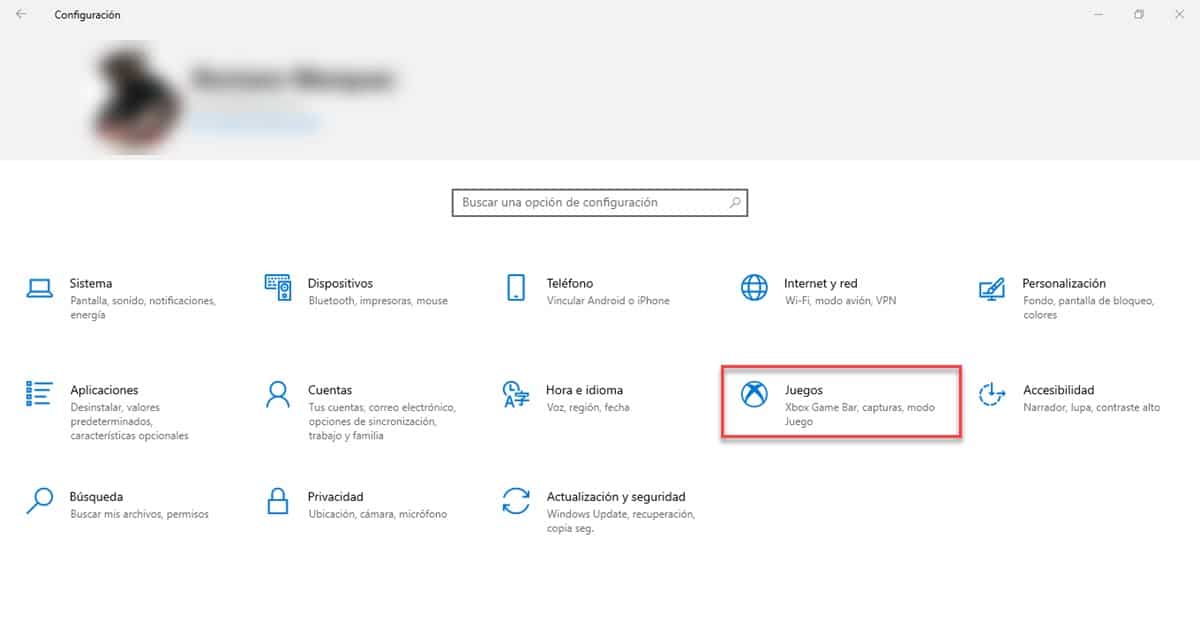
След като сте на главния екран за конфигурация, щракнете върху опцията Игри. Това ще ви отведе директно до секцията, от която се нуждаем, и първата опция, която ще видите, е именно тази за активиране на лентата, щракнете, за да я активирате.
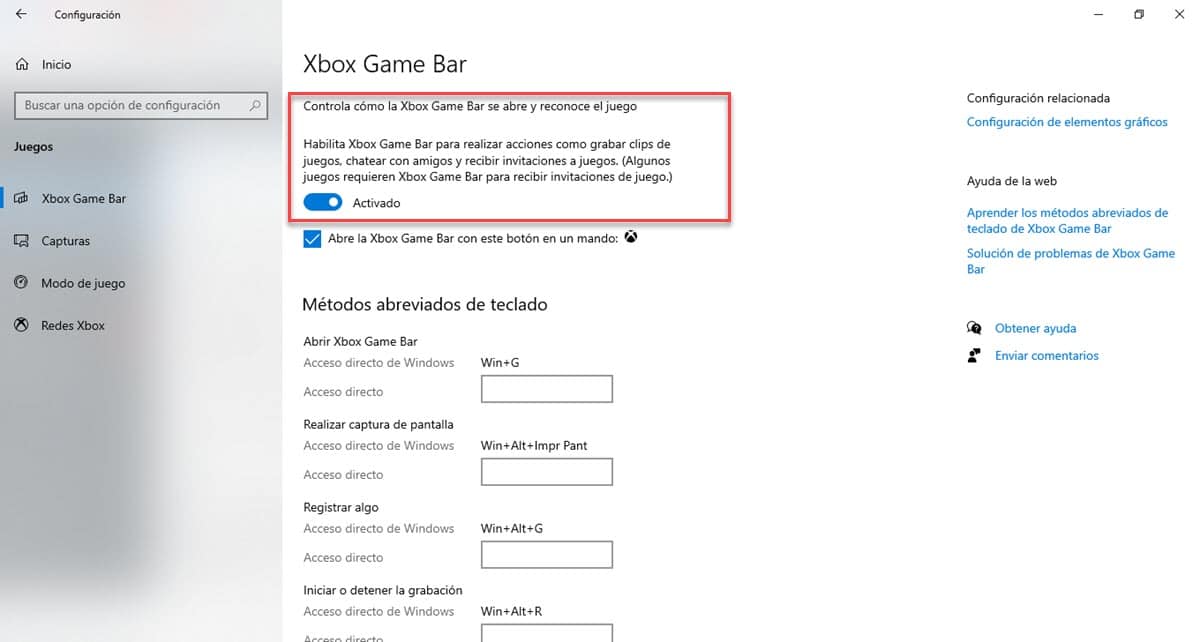
По-долу ще видите преките пътища, тоест преките пътища, с които можете да управлявате Game Bar от клавиатурата. Първата опция е именно за показване на лентата, но най-отдолу има поле, насочено към персонализиране на достъпа, така че да можете да въведете друга клавишна комбинация, която е по-удобна за вас.
Стъпки за запис на екрана на Windows 10 с лентата за игри на Xbox
Първата стъпка за запис на екрана в Windows 10 с лентата за игри ще бъде да я издърпате надолу, така че натиснете Windows+G. В горната част ще видите поредица от опции, тази, която ни интересува за тази задача, е иконата на камерата, наречена "Captures", когато щракнете върху нея, ще се покаже малък прозорец.

Там ще видите възможността да правите екранни снимки, както и да създавате видеоклипове на това, което се случва на вашия екран. Това е опцията, която ни интересува и за да я използвате, просто трябва да кликнете върху иконата с кръг, насочена към стартиране на записа. Трябва да се отбележи, че можете да направите това и чрез натискане на клавишната комбинация Alt+Windows+R. По същия начин със същия пряк път ще имате възможност да спрете записа.
За да видите резултата, отидете в прозореца Captures и в долната част ще видите опцията «Вижте моите уловки», който ще ви отведе до екран с вашите екранни изображения и видеоклипове. Освен това в раздела за конфигурация, където активираме лентата, има раздел „Заснемания“ и там можете да видите директорията, в която видеоклиповете се записват по подразбиране.